
Avant toute chose, JE NE SAURAI VOUS INCITER à CRÉER UNE SAUVEGARDE :
Faites-le toujours avant d’utiliser des outils de nettoyages et de registre. Le mieux est de faire une Image Système (voir tuto SOSPC ).
EXPLICATIONS et UTILITÉ de ce NETTOYAGE.
Dans le dossier Windows, il existe un dossier SoftwareDistribution.
C:\WINDOWS\SoftwareDistribution
Le dossier Download contient toutes les anciennes mises à jour téléchargées sur l'ordinateur.
Lorsque ces mises à jour sont installées, et que Windows fonctionne correctement, on peut supprimer le contenu de ce dossier car ces fichiers sont devenus inutiles.
Il peut être très volumineux, et on gagne beaucoup de place à le supprimer (plusieurs Gigas).
Ceci peut être intéressant pour :
- a) accélérer votre système
- b) pouvoir faire des Images de sauvegarde système plus rapides et moins volumineuses
--------------------------------------------------
Téléchargement de l’outil :
http://saamu.net/files/cmd/Go-VBS.zip
Contenu du fichier zip :
- vbs à (script créé par J.C. BELLAMY : http://jc.bellamy.free.fr/fr/vbsdownload.html)
- Go-VBS.cmdà Fichier permettant le lancement du script (créé par Paynet du Forum SAAMU : http://www.saamu.net/
***
Utilisation
Après avoir décompressé le fichier .zip :
0] Contrôlez votre espace disque actuel sur votre Système (C:) et notez la valeur d’espace libre.
1] Faire un Clic Droit sur Go-VBS.cmd et choisir Exécuter en mode Administrateur (utilisable sur Windows Vista, 7, 8, 8.1, 10).
2] Si le le filtre Smartscreen se déclenche cliquez sur Informations Complémentaires.
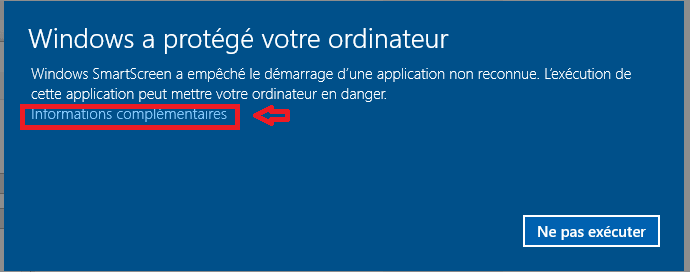
3] Puis sur Exécuter quand même.
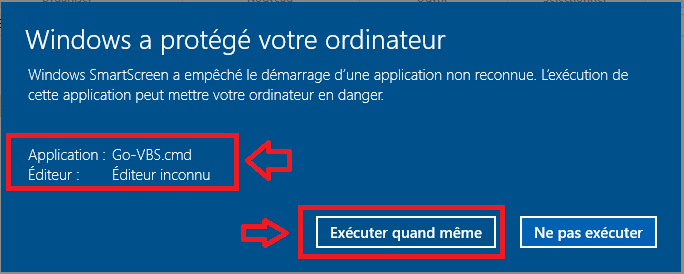
4] Une fenêtre de commande bleue s'ouvre :
5] 2 choix s'offrent à vous :
- Quitter cette fenêtre sans rien faire - Tapez Q ou q puis Entrée
- Lancer le nettoyage - Taper 1 puis Entrée
![]()
6] Vous avez choisi le Nettoyage:
- S'il vous est demandé de passer en mode Csprit définitivement, choisissez NON
- Cliquez sur OK.
- Le nettoyage s'effectue et libère de l'espace.
7] Appuyez sur une touche en fin de nettoyage pour revenir au Menu
8] Choisissez Q ou q puis Entrée pour quitter.
![]()
9] Voilà, c'est fini.
10] Contrôlez l'espace disque gagné et comparez avec la première valeur de l’espace libre avant nettoyage.
NOTA : Il se peut que certaines Mises à jour Windows que vous avez « masquées » pour ne pas les installer soient de nouveau disponibles. Donc refaire la manipulation de masquage des Mises à jour pour les éviter…
Vous pouvez coupler ce nettoyage avec PatchCleaner (voir mon tuto sur SOSPC ICI )
Ne faites ce ou ces 2 nettoyages que tous les 6 mois ou 1 an ou quand votre espace libre diminue trop.
Didpoy.

Merci aux auteurs pour l’origine des outils proposés :
J.C.BELLAMY : http://jc.bellamy.free.fr/fr/vbsdownload.html
Papynet du Forum SAAMU : http://www.saamu.net/
Les autres articles de Didpoy :
***
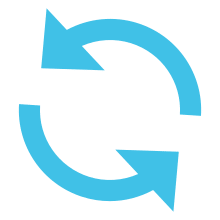
Edit du 29/11/2019 : je publie à nouveau cet article, créé le 07/06/2016, qui est toujours d’actualité en 2019.
Oui, plutôt que de faire une pâle copie de ce que j'avais écrit il y a quelques années, je me suis dit qu'il était plus simple et logique de créer une catégorie Replay qui vous permettra de (re)découvrir les articles les plus importants parmi le millier de disponible actuellement sur Sospc. ![]()
 SOSPC c'est plus de 2000 articles,
SOSPC c'est plus de 2000 articles,
Rejoignez la Communauté à partir de 2 € par mois !
Plus d'infos sur les avantages en cliquant ICI.
Christophe, Administrateur



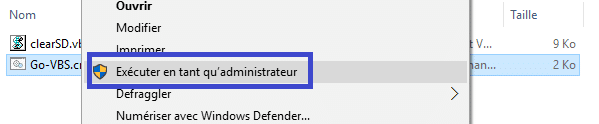
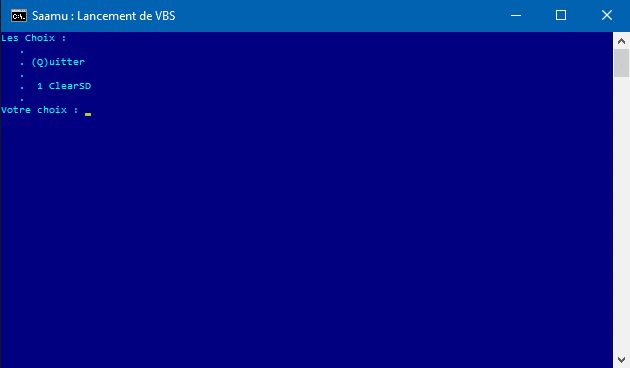
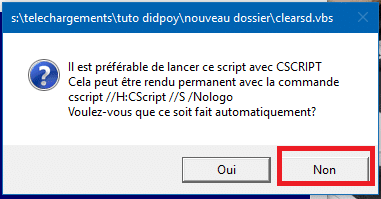
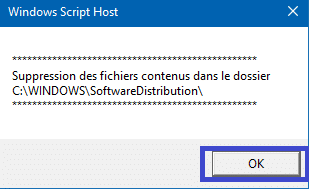
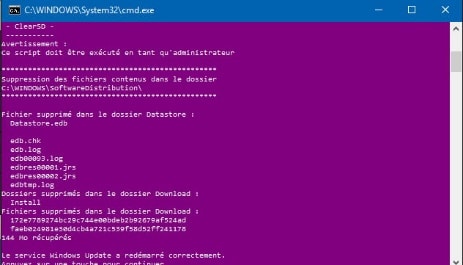






![[Proposition] Camomille un logiciel pour réduire la température de votre PC [Proposition] Camomille un logiciel pour réduire la température de votre PC image 1](https://sospc.name/wp-content/uploads/2024/07/Proposition-Camomille-un-logiciel-pour-reduire-la-temperature-de-votre-PC-image-1-80x60.png)

![[Bon plan] Trouvez et supprimez vos fichiers en doublon Trouvez et supprimez vos fichiers en doublon article sur www.sospc.name image 2](https://sospc.name/wp-content/uploads/2024/07/Trouvez-et-supprimez-vos-fichiers-en-doublon-article-sur-www.sospc_.name-image-2-80x60.jpeg)





